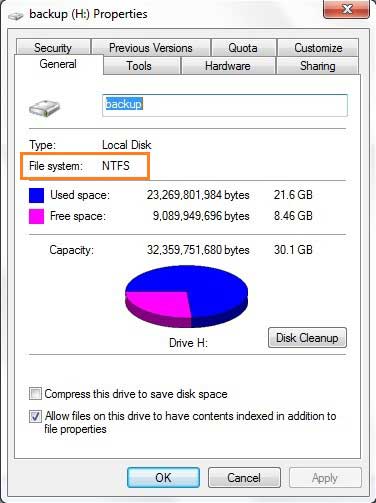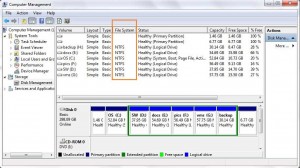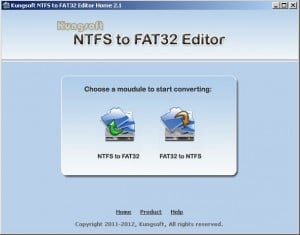이 문서에서는 데이터 손실없이 파티션을 NTFS에서 FAT32로 또는 FAT에서 NTFS로 변환하는 방법을 소개합니다.
아시다시피 디스크 파티션을 사용하기 전에 NTFS 또는 FAT32 / 16 / 12로 포맷해야합니다. 이 드라이브를 포맷하면 Windows 이 파티션에 기본 정보를 작성한 다음 NTFS 또는 FAT 파일 시스템으로 파일을 관리하십시오. 실제로 FAT 또는 NTFS는 디스크 파티션에서 파일을 읽고 디스크 파티션에 쓸 수있는 방법을 의미합니다. 그러나 일상적인 사용에서 차이점을 찾을 수 없으며 NTFS 및 FAT 파티션에서 파일을 작성, 삭제 및 붙여 넣을 수 있습니다.
파티션 (드라이브)을 찾는 방법은 NTFS 또는 FAT입니까?
두 가지 방법:
1. "내 컴퓨터"를 열고 파티션을 마우스 오른쪽 버튼으로 클릭 한 다음 "속성"을 선택하십시오.
2. "내 컴퓨터"> "관리"> "저장소"> "디스크 관리"를 마우스 오른쪽 버튼으로 클릭하면 모든 디스크 드라이브의 파일 시스템 유형을 확인할 수 있습니다.
드라이브 파일 시스템 변경 / 수정
처음에 Microsoft는 FAT 파일 시스템 파일을 읽고 쓰는 디스크 파티션을 관리하지만 대용량 파일을 처리 할 수 없으므로 Microsoft는 NTFS 파일 시스템 (New Technology File System의 약어). 물론 대용량 파일을 관리하는 기능 외에도 NTFS에는 파일 압축 및 암호화 (EFS, 파일 시스템 암호화), 견적, 볼륨 섀도 복사본 등과 같은 새로운 기능이 있습니다.
많은 사람들이 FAT 파티션을 사용했으며 많은 양의 파일이 저장되어있어 FAT에서 NTFS로 파티션을 쉽게 업그레이드하고 전송하여 파일을 그대로 유지하면서 Microsoft는 명령 프롬프트에서 "변환"명령을 제공합니다.
"convert d : / fs : ntfs"는 데이터 손실없이 D 드라이브를 FAT16 / 32에서 NTFS로 변환합니다.
NTFS 파티션 문제
NTFS를 아는 것이 뚱보보다 낫습니다. 많은 사람들이 모든 저장 장치를 NTFS로 포맷하지만 일반적인 문제가 있습니다. NTFS 파티션은 특히 USB 디스크, 메모리 카드, PS (플레이 스테이션)의 경우 감지 할 수 없습니다. 일부 타사 응용 프로그램은 NTFS를 지원할 수 없습니다. 이 조건에서는 ntfs 파티션을 fat32로 변환해야합니다.
문제는 Microsoft convert 명령이 ntfs 드라이브를 fat32로 비파괴 적으로 변경할 수 없다는 것입니다. 이것이 제가이 기사를 쓰는 이유입니다.
데이터 손실없이 ntfs를 fat32로 변환
NTFS to FAT32 Editor와 같은 전문 파티션 파일 시스템 변환기를 사용하면 NTFS 드라이브를 FAT32로 변환하는 것이 훨씬 쉬워집니다.
"NTFS에서 FAT32로"및 "FAT32에서 NTFS로"라는 두 가지 모듈을 제공합니다. 테스트 한 결과 FAT32와 FAT16 모두 NTFS로 변환 할 수 있습니다. (아마 "FAT에서 NTFS로"가 더 정확할 수 있습니다.)
모듈을 선택한 다음 변환 할 파티션을 선택하고 변환을 완료하십시오.
더 알아보기 : www.ntfs-fat32.com